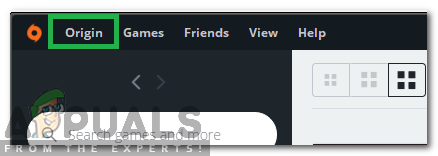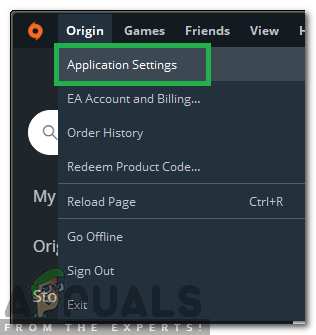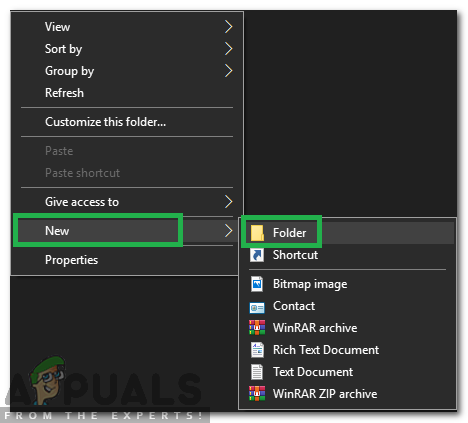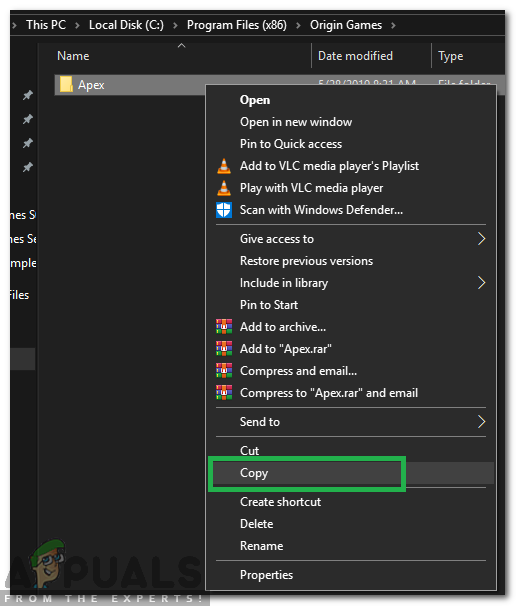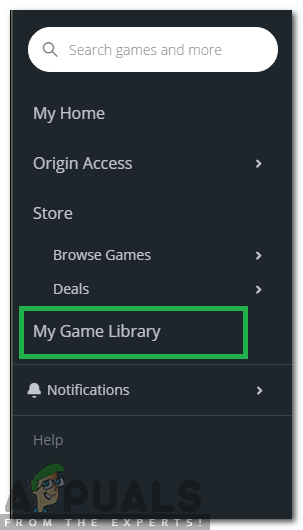Az Origin egy online játékterjesztő platform, amely rengeteg játékot kínál, amelyek közül néhány kizárólag a platformra vonatkozik. Gyakran előfordulhat, hogy a felhasználóknak az Originen keresztül letöltött játékokat a számítógép másik meghajtójára kell áthelyezniük. Sajnos nem egyszerűen másolhatja és beillesztheti a játékot a másik meghajtóra. Csak nem így működik. Ebben a cikkben megtanítunk egy biztonságos módot a játékok másolására egy másik merevlemezre, amely csak néhány másodpercet vesz igénybe.

Eredeti logó
Hogyan lehet az Origin játékokat másolni egy másik meghajtóra?
A játékok más meghajtóra másolásához kövesse az alábbi lépéseket:
- Nyisd ki Eredet és kattintson a „ Eredet ”Gombra a tetején.
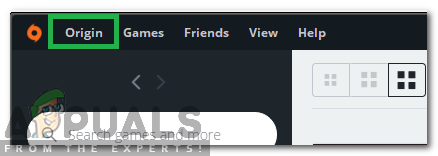
Kattintson a tetején található „Eredet” gombra
- Válassza a lehetőséget ' Alkalmazás Beállítások ”Lehetőségek listájáról.
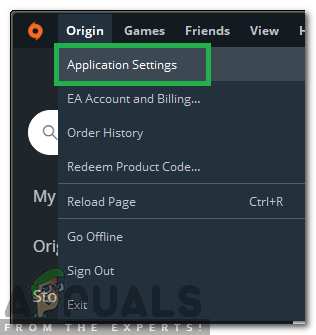
Az „Alkalmazásbeállítások” kiválasztása a listából
- Kattintson a gombra a „ Telepítések & Menti ”Opciót, és kattintson a változás Elhelyezkedés ”Opciót a„ Játszma, meccs Könyvtár helye ”Címsor.

Kattintson az „Telepítések és mentések” lehetőségre
- Hajózik hoz kemény hajtás amelyre át akarja helyezni a játékot.
- Jobb - kattintson bárhol és válassza ' Új ' és akkor ' Mappa '.
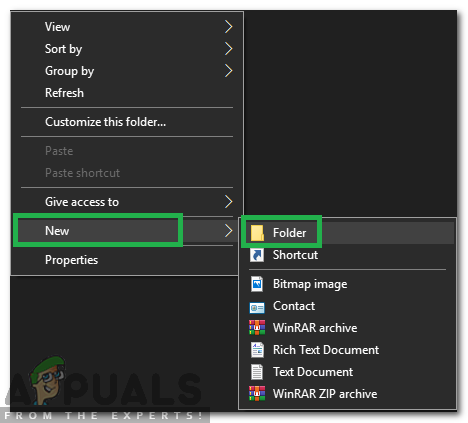
Új mappa létrehozása
- Név a mappa ' Eredet Játékok És nyomja meg a Belép '.
- Kattintson a gombra a „ Válassza a lehetőséget Mappa ”Opció változás a letöltés helyét.
- Bezárás eredetét, még a háttérből is.
- Keresse meg az előzőleg kiválasztott telepítési mappát, és kattintson a jobb gombbal az áthelyezni kívánt játék mappájára.
- Válassza a lehetőséget ' Másolat ”És hajózik az újonnan kiválasztott letöltési mappába.
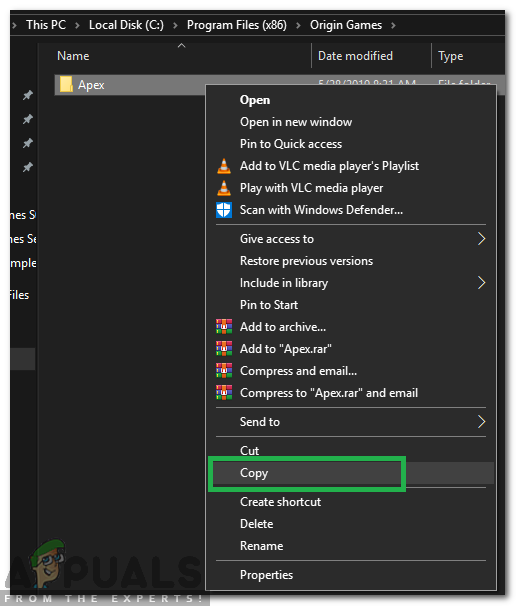
Válassza ki a másolni kívánt játékot, majd kattintson a „Másolás” gombra.
- Jobb klikk és Válassza a lehetőséget ' Paszta ”A mappában.

Kattintson a jobb gombbal, és válassza a Beillesztés lehetőséget, ha a mappában van
- Várjon a játék átmásolása az új helyre.
- Miután a másolási folyamat befejeződött, nyisd ki származás és kattintson tovább ' Az én Játszma, meccs Könyvtár '.
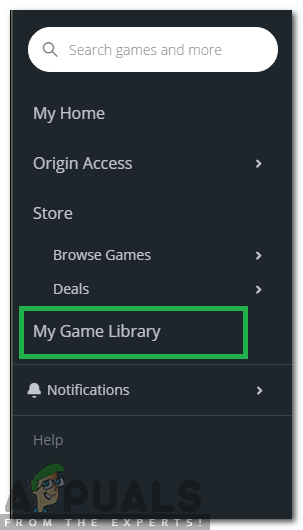
A bal oldali ablaktáblán válassza a „My Game Library” lehetőséget
- Kattintson a gombra a játszma, meccs amelyet az újonnan kiválasztott telepítési helyre másolt.
- Kattintson a gombra a „ Letöltés ”Gombra.
Jegyzet: Ne aggódjon, mert a játék valójában nem lesz letöltve. - ' Telepítés ”Jelenik meg a folyamat panelen.
- A folyamat lesz automatikusan lenni elkészült a Néhány perc mint a az indító ellenőrzi a sértetlenség a játszma, meccs fájlokat .